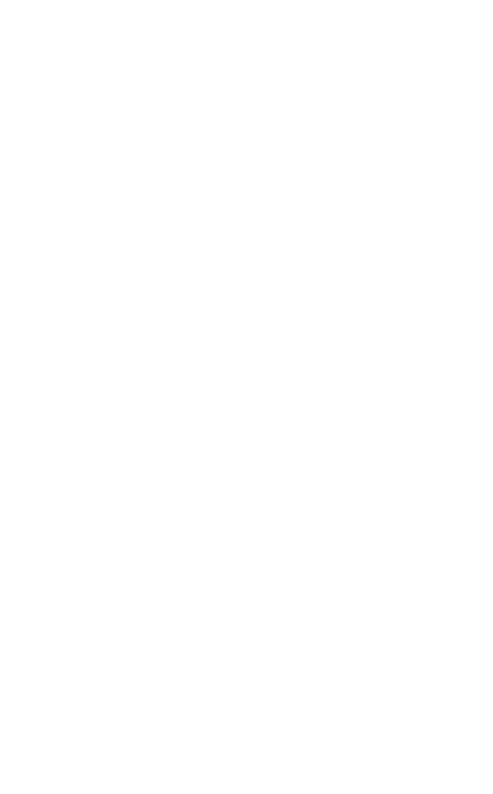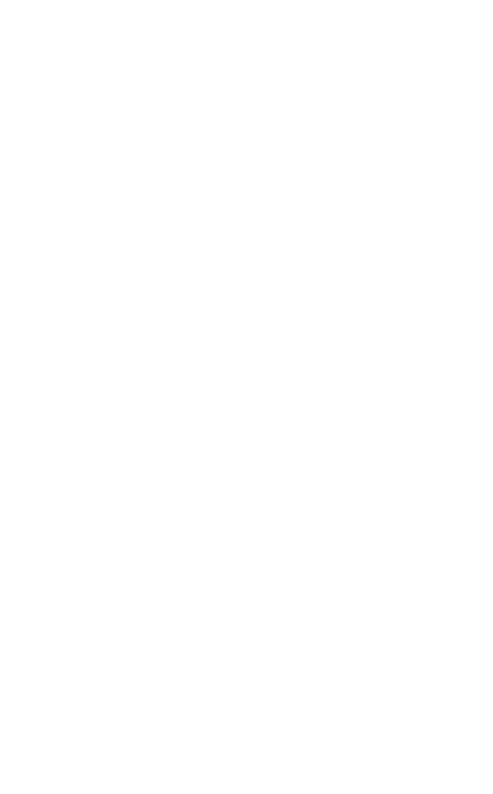
3
ČESKY
1. Vítejte ..............................................4
2. Přehled modelu
Jabra Evolve2 30 ...........................5
2.1 Dodávané příslušenství
3. Způsob připojení ...........................6
3.1 Připojení k počítači
3.2 Připojení k mobilnímu zařízení
4. Způsob nošení ...............................8
4.1 Způsoby nošení
4.2 Přizpůsobení náhlavní soupravy
5. Význam LED indikátorů ........... 10
6. Způsob použití .......................... 11
6.1 Volání a hudba
6.2 Odezva
6.3 Hlasové pokyny
6.4 Vyřizování více hovorů
7. Software a firmware ................. 16
7.1 Jabra Direct
7.2 Aktualizace firmwaru
8. Podpora........................................ 17
8.1 Časté dotazy
8.2 Péče o náhlavní soupravu